
Добавление видеоклипов и фото в iMovie на iPad
Добавление видеоклипов
В открытом проекте прокрутите временную шкалу и установите указатель воспроизведения (белую вертикальную линию) в том месте, где нужно добавить видеоклип.
Новый клип добавляется до текущего клипа или после него, максимально близко к указателю воспроизведения.
Коснитесь кнопки «Добавить медиа»
 в правом верхнем углу, затем коснитесь «Видео».
в правом верхнем углу, затем коснитесь «Видео».Коснитесь, чтобы выбрать категорию видео из списка.
Чтобы просмотреть клип перед добавлением в проект, коснитесь клипа, а затем коснитесь кнопки воспроизведения
 .
.Также можно провести пальцем по видеоклипу влево или вправо, чтобы вручную просмотреть его. Это поможет точно определить, какую часть клипа Вы хотите использовать.
Если Вы используете Фото iCloud, некоторые медиафайлы могут храниться в iCloud, а не на устройстве. Если при касании клипа появляется кнопка «Загрузить»
 , коснитесь этой кнопки, чтобы загрузить медиафайл на устройство.
, коснитесь этой кнопки, чтобы загрузить медиафайл на устройство.Выполните одно из следующих действий.
Добавление полного клипа в свой проект фильма. Коснитесь клипа, затем коснитесь кнопки «Добавить в проект»
 .
.Обрезка клипа перед добавлением в проект. Коснитесь клипа, посредством перетягивания желтых меток обрезания выберите тот фрагмент клипа, который нужно добавить, затем коснитесь кнопки «Добавить в проект»
 .
.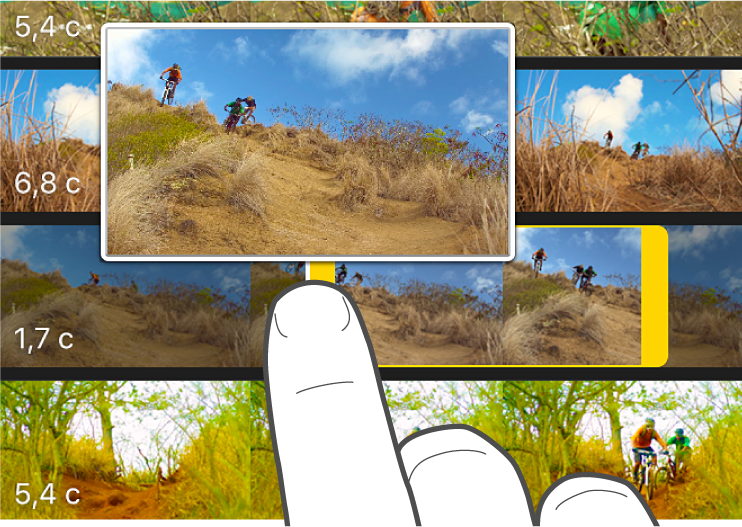
Клип также можно обрезать уже после добавления в проект.
Добавленный фрагмент видеоклипа отображается в медиабраузере с оранжевой полосой снизу, указывая на то, что он уже используется в проекте. Один и тот же фрагмент видеоклипа можно использовать в проекте неограниченное количество раз.
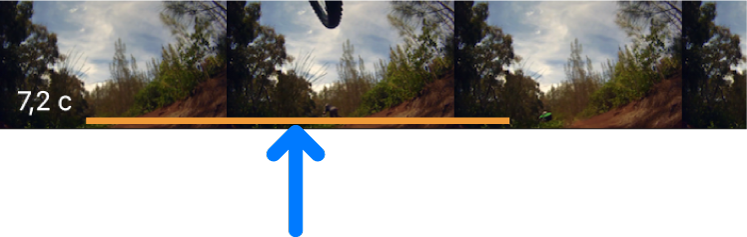
Добавление фотографий
В проекты iMovie можно добавлять фотографии — как сохраненные в медиатеке, так и синхронизированные с Вашего компьютера.
Подробнее о съемке фотографий непосредственно в iMovie см. Запись видео и съемка фотографий в iMovie на iPad.
В открытом проекте прокрутите временную шкалу и установите указатель воспроизведения (белую вертикальную линию) в том месте, где нужно добавить фотографию.
Если указатель воспроизведения находится на видеоклипе, то фотография будет добавлена до или после клипа, максимально близко к указателю воспроизведения.
Коснитесь кнопки «Добавить медиа»
 в правом верхнем углу, затем коснитесь «Фото» или «Альбомы».
в правом верхнем углу, затем коснитесь «Фото» или «Альбомы».Коснитесь альбома, затем выберите фотографию, которую хотите добавить.
Примечание. Если Вы используете Фото iCloud, некоторые медиафайлы могут храниться в iCloud, а не на устройстве. Если при касании фото появляется кнопка «Загрузить»
 , коснитесь этой кнопки, чтобы загрузить фото на устройство.
, коснитесь этой кнопки, чтобы загрузить фото на устройство.Чтобы просмотреть фото перед добавлением, убедитесь, что iPad находится в альбомной ориентации, а затем коснитесь и удерживайте фото, пока оно не появится во всплывающем окне просмотра.
Коснитесь фото, затем коснитесь кнопки «Добавить в проект»
 .
.
Добавленная фотография отображается в течение 3–6 секунд в зависимости от длительности переходов до и после нее. Время отображения можно увеличить или уменьшить с помощью меток обрезания. Кроме того, к фотографии применяется эффект Кена Бернса , как будто оператор выполнял панорамирование и приближал камеру к изображению. Подробнее о настройке этого эффекта см. Настройка эффектов приближения в iMovie на iPad.